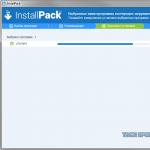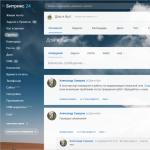Цифровая подпись sig. Как создать файл электронной подписи (.sig) используя КриптоАРМ? После установки необходимого ПО открываем pdf файл
На сегодняшний день, когда практически весь документооборот становится безбумажным, подписание документов с помощью — обыденное дело.
В сфере государственных закупок электронной подписью подписывают поданные заявки. Это дает заказчикам гарантию, что они имеют дело с реальными участниками. Также контракты, которые заключаются по итогам госзакупок, вступают в действие только после визирования с помощью ЭЦП.
Также цифровая подпись необходима в таких ситуациях:
- Отчетность для контролирующих органов. Можно сдать ее в электронном виде таким службам, как ФНС, Росстат, ПФР и ФСС. Это значительно упрощает передачу информации и повышает правильность: большинство сервисов предлагают автоматическую проверку на ошибки.
- Электронный документооборот (ЭДО). Одно из самых распространенных применений, так как подписанное таким способом письмо соответствует бумажному с печатью и визой. Позволяет перейти на безбумажный документооборот как внутри компании, так и за ее пределами.
- Государственные услуги. Гражданин РФ может визировать подаваемые заявления в ведомства через портал госуслуг, участвовать в общественных инициативах, пользоваться личным кабинетом на сайте ФНС, даже оформлять кредит.
- В качестве доказательств можно использовать счет-фактуры, договоры, официальные письма, подписанные электронно. Согласно АПК РФ, такой документ является аналогом бумажного с собственноручной визой.
Какие бывают электронные подписи
ЭЦП — это «штамп», который позволяет идентифицировать ее владельца, а также удостовериться в целостности подписанного документа. Типы ЭЦП и порядок их оформления утверждены . Он установил, что подписи бывают трех видов:
- Простая. Распространена для подписания писем или спецификаций, подтверждается с использованием паролей, кодов и иных средств, чаще всего используется в системах корпоративного ЭДО.
- Усиленная . Получается в процессе криптографической обработки информации и использования закрытого ключа. Позволяет установить, кто подписал документ, а также факт внесения изменений после подписания.
- Усиленная . Аналогична неквалифицированной, но для ее создания и проверки используются наработки криптозащиты, сертифицированные ФСБ РФ. Такие ЭП выдаются только аккредитованными
Завизировать документ можно несколькими способами. Рассмотрим наиболее часто встречающиеся.
Подписываем с помощью программного комплекса «КриптоПРО CSP»
Как подписать электронной подписью документ Ворд (MS Word)
1. Открываем нужный файл, жмем в меню «Файл» — «Сведения» — «Добавить электронную подпись (КРИПТО-ПРО)».
2. Выбираем нужную ЭП, добавляем комментарий, если нужно, и жмем «Подписать».

3. Если нет ошибок, то система показывает окно с успешным подписанием.

Если установлен плагин КриптоПРО Office Signature
1. Открываем нужный файл, выбираем «Файл», затем — «Добавить цифровую подпись».

2. Аналогично предыдущему варианту, выбираем необходимую ЭП, добавляем, если нужен, комментарий и жмем «Подписать».

3. Если нет ошибок, то система показывает сообщение, что документ успешно подписан.

Как подписать электронной подписью документ PDF (Adobe Acrobat PDF)
1. Открываем необходимый PDF-файл, нажимаем на панели «Инструменты» и видим ярлык «Сертификаты». Выбираем его.

2. Нажимаем на «Поставить цифровую подпись» и выбираем область на файле, где будет располагаться отметка о подписании.

4. Откроется окно с предварительным видом штампа. Если все верно, то нажимаем «Подписать».

5. Система выдаст оповещение об успешном подписании. На этом все.
Подписание программным комплексом «КриптоАРМ»
При таком способе есть возможность шифрования всех современных форматов, а также архивов.
Итак, разберемся, как подписать документ ЭЦП с помощью «КриптоАРМ».
1. Открываем программу «КриптоАРМ» и выбираем самый первый пункт действий — «Подписать».

2. Внимательно изучаем инструкцию Мастера созданий ЭП. Нажимаем «Далее».

3. Жмем на «Выбор файла», переходим к нужному файлу, щелкаем по нему и жмем «Далее».

4. Выбираем подписываемый файл, нажимаем «Далее».

5. Видим окно «Выходной формат». Если нет обязательных требований, то кодировку оставляем как есть. Можно сохранить в формат ZIP (для отправки по e-mail) или выбрать место сохранения конечного результата. Жмем «Далее».

6. В «Параметрах» можно выбрать свойство, добавить комментарий, а также выбрать присоединенную ЭП (присоединяется к исходному файлу) или отсоединенную (сохраняется отдельным файлом), а также дополнительные параметры по желанию. Когда все готово, жмем «Далее».

7. Теперь необходимо выбрать сертификат, для этого жмем «Выбрать», указываем необходимый сертификат и жмем «Далее».

8. На следующем этапе видим итоговое окно с кратким описанием данных. Если в следующий раз файлы будут подписываться в таком же порядке, то можно сохранить профиль. Жмем «Готово».

9. Если нет ошибок, то система выдаст сообщение об успешном подписании.
Если вы никогда ранее не использовали ЭЦП, то вам будет полезно прочитать данную статью и ознакомиться с вариантами как подписать документ электронной подписью в различных форматах.
Прежде всего, перед созданием документа необходимо установить специальное программное обеспечение, которое включает в себя:
Крипто-ПРО CSP;
Корневой сертификат;
Личный сертификат;
Библиотека Capicom.
Данные компоненты поочередно устанавливаются на компьютер, после чего можно приступать к созданию и подписанию документа цифровой подписью.
Перед тем, как поставить ЭЦП необходимо убедиться, что вы установили и используете последнюю версию Крипто-ПРО
Онлайн подпись документов ЭЦП
Наша компания разработала сервис, позволяющий подписать любой документ электронной цифровой подписью. Для этого Вам надо перейти на страницу онлайн подписи ЭЦП , затем загрузить файл, который требуется подписать. У Вас должен уже быть установлен сертификат ЭЦП, выбрав который надо кликнуть кнопку "Подписать".
После этих действий будет создан отдельный файл — отсоединенная подпись с расширением .sig , который будет сохранен в папку загрузок браузера.
Важно: для онлайн подписи необходимо чтобы в Вашем браузере был установлен плагин CryptoPro. Если ранее Вы уже использовали ЭЦП для подписи на данном компьютере, то этот плагин уже должен быть установлен и никакие дополнительные настройки не потребуются.
Наши специалисты помогут Вам получить ЭЦП быстро и совершенно бесплатно.
Как подписать документ ЭЦП в Word MS Office
Для последних версий Microsoft Word нажимаем “Файл” и в открывшемся окне наводим курсор на вкладку “Сведения” и выбираем пункт "Добавить цифровую подпись (КРИПТО-ПРО)". Если вы не видите данный параметр, то у вас не установлено программное обеспечение Crypto Pro и КриптоПро Office Signature, либо одно из них.
После проделанных манипуляций во вкладке “Сведения” появляется обновленная информация об этом файле, отмечается что он уже заверен ЭЦП и является окончательным для редактирования.
Очень важным моментом в заполнении является то, что после того, как поставлена электронная подпись, в файл нельзя вносить какие-либо изменения. При исправлении данных после этих действий — документ с ЭЦП становится недействительным.
Совет: если у вас все-таки возникла необходимость внести правки, сначала удалите подпись и только потом изменяйте файл. После окончания работы снова поставьте ее.
Как подписать документ PDF электронной подписью
Для программ, работающих с файлами формата PDF, также разработано специальное программное обеспечение. Называется оно «Крипто-ПРО PDF» и представляет собой модуль, который взаимодействует с программами Adobe Reader и Adobe Acrobat. После его установки, вы можете подписать ЭЦП PDF файл в любой из выше перечисленных программ. Делается это так же легко, как и в Word Microsoft Office.
Если в процессе вышеописанных действий у вас возникли трудности и вопросы, как подписать документ электронной подписью для размещения его на площадке, вы всегда можете обратиться к нашим специалистам. Они подскажут в любом сложном вопросе и помогут решить проблему с электронной подписью документов.
ООО МКК "РусТендер"
Материал является собственностью сайт. Любое использование статьи без указания источника - сайт запрещено в соответствии со статьей 1259 ГК РФ
Формат SIG — файл содержащий электронную цифровую подпись (например для документов переданных по электронной почте).
Файлы с расширением.sig знакомы всем пользователям электронной почты. Они используются по всему миру, поэтому письма с ними отображаются одинаково в любой точке земного шара.
Заметим, что файл в SIG формате представляет собой небольшой текстовый документ. Он автоматически прикрепляется к концу электронного письма. Его содержание определяется пользователем почты самостоятельно.
Как правило, в файл с расширением SIG входит имя отправителя и адрес электронной почты. Эти файлы более известны под названием электронной подписи. При необходимости ее можно изменить – добавить любую нужную вам информацию. Например, в сообщениях, которые отправляются по работе, можно добавить в электронную подпись информацию о компании, например, ее название, вашу должность, а также различную контактную информацию, например, телефоны, skype.
Большинство известных в настоящее время почтовых программ позволяет создать и прочитать электронную подпись. Заметим, что файлы с расширением SIG добавляются к электронному сообщению в момент его создания.
Чем открыть SIG
Пользователи иногда задаются вопросом, какой программой открыть файл SIG на компьютере. Для открытия и просмотра документов, имеющих формат SIG, чаще всего используются эти программы: Блокнот, Atom, Mozilla Thunderbird, Microsoft Outlook. Проще всего, конечно, использовать стандартные средства Windows, так как не нужно ничего качать дополнительно.
Открыть файл SIG в блокноте Windows
- Открыть в блокноте документ, имеющий расширение SIG, можно, просто кликнув по самому файлу правой клавишей мыши, и в выпадающем списке выбрать пункт «Открыть с помощью».
- Из списка предложенных программ Операционной системой выберите блокнот и кликните «Открыть».
Если нужно просмотреть электронную подпись, отредактировать её и отправить письмо уже с изменённой подписью, можно воспользоваться программой Microsoft Outlook, входящей в состав Office Microsoft. В отличие от стандартного блокнота пакет платный и требует регистрации.
Как открыть файл SIG на компьютере
Открыть файл в SIG человекочитаемом формате можно с помощью программы Atom. Это новый редактор кода с функцией подсветки синтаксиса – аналог стандартного блокнота, который можно скачать бесплатно, пройдя по ссылке в начале статьи.
А также изучить документ, имеющий формат SIG, и при необходимости его редактировать можно с помощью Microsoft Outlook:
- Запускаем Microsoft Outlook.
После регистрации все ваши письма и контакты будут автоматически открываться в программе. Если письмо имеет вложение файла с форматом SIG, вам достаточно открыть его в режиме предварительного просмотра.
Если вы не знаете, с помощью какого софта просмотреть этот файл, то смотрите полный перечень подходящих программ на нашем сайте.
Многие люди используют полезную информацию онлайн на сайте Росреестрах, получают сведения из кадастра. Но с 01.07.2013 года эта информация перестала предоставляться в формате pdf. В связи с изменениями в законодательстве страны была запущена новая версия автоматизированной информационной системы государственного кадастра недвижимости. И в этой системе нет возможности прикрепления документов в формате pdf.
На данный момент документы из кадастра подаются в расширении *xml. sig, которые подписываются в электронном виде работником кадастрового учета. Обычными компьютерными программами такие файлы не открываются, требуются определенные специальные программы.
Что такое формат sig?
Документ с расширением SIG содержит электронную цифровую подпись, часто употребляется при передаче документов посредством онлайн-почты. Документы с такими расширениями широко используются компьютерными потребителями по всему земному шару.
Как правило, документ в формате SIG является небольшим текстовым документом, который прикрепляется отправителем в конце электронного письма. Содержание письма определяется только в индивидуальном порядке.
В файл, имеющий расширение sig, входит наименование отправляющего, название электронной почты. Кроме того, можно добавить и другую необходимую информацию, например, название организации, телефоны, должность отправителя и другую важную информацию для осуществления контактов.
Современные компьютерные программы для отправки электронной почты в своем большинстве могут создать и прочесть электронную подпись. В момент создания электронного письма к нему присоединяется файл с расширением SIG.
Как открыть SIG на сайте Росреестра
![]() Непосредственно каждый пользователь, зайдя на сайт Росреестра, может ознакомиться со специальным сервисом для открытия файлов в формате *xml
и *xml. sig
в читаемом привычном для пользователя виде. Этот сервис имеет название «Проверка электронного документа».
Непосредственно каждый пользователь, зайдя на сайт Росреестра, может ознакомиться со специальным сервисом для открытия файлов в формате *xml
и *xml. sig
в читаемом привычном для пользователя виде. Этот сервис имеет название «Проверка электронного документа».
В открывшееся окошко сервиса загружается необходимый файл и нажимается кнопка «открыть в человекочитаемом формате».
На сайте росреестра можно ознакомится с подробной инструкцией, помогающей провести открытие файлов с расширением *xml и *xml.sig .
Для того чтобы сделать проверку непосредственно документа, прибегая к помощи сайта росреестра, целесообразно использовать следующие широко используемые интернетные браузеры:
- Интернет Эксплорер (Internet Explorer) 9 или 10 версии, имеющий регистры совместимости (разрешено использовать сервис и одиннадцатой версии). Необходимо воспользоваться опцией -Включения всего содержимого. При этом в момент открытия файла в самой нижней части окошка появится панель с кнопочкой, или же можно с помощью настроек активировать сайт Росреестра для того, чтобы просмотреть в режиме совместимости.
- Мозилла Файерфокс (Mozilla Firefox) используя настройку — отключения защиты на странице. Обозначение сформировано в виде щита, расположенного в левом углу окошка открываемого файла, более расширенную информацию можно изучить онлайн на сайтах;
- Гугл Хром (Google Chrome). При настраивании — загрузки небезопасного скрипта, выскакивает эмблема в виде щита в верхней части правого уголка окошка при открывании файла. Для получения более подробной информации можно обратиться онлайн на сайт;
- Сафари (Safary), используется при отсутствии использования настройки безопасности вспомогательного вида;
- Опера (Opera) без присутствия вспомогательных опций, которые отвечают за безопасность. Кроме того, есть возможность увидеть информацию (кроме графических схем), когда произведется открывание данного хml-файла.
Чем открыть SIG на компьютере
Пользователям необходимо знать, какой же компьютерной программой можно открыть файлы с расширением sig. Чаще всего для открытия данных документов употребляют следующие программы:
- Блокнот;
- Microsoft Outlook;
- Mozilla Thunderbird;
- Atom.
 Легче всего для открытия использовать привычные инструменты Windows, не прибегая к скачиванию дополнительных программ.
Легче всего для открытия использовать привычные инструменты Windows, не прибегая к скачиванию дополнительных программ.
Для того чтобы открыть файл в блокноте , необходимо кликнуть непосредственно по файлу с помощью правой клавиши мышки, далее всплывет «открыть с помощью» и появится список предлагаемых программ, из списка следует выбрать блокнот нажать «открыть».
Для того чтобы провести редактирование электронной подписи и отправить сообщение с измененной подписью, рекомендовано использовать программу Microsoft Outlook. Но в отличие от блокнота, данная программа является платной и требует регистрации.
Программа Atom является аналогом блокнота, но дополнена функцией подсветки синтаксиса.
Теперь пользователи ознакомлены, как открыть файл sig на компьютере, с помощью каких программ.
Файлы SIG Росреестра содержат в себе информацию, подтверждающую подлинность основного документа, полученного тем или иным путем. Подобные документы можно открыть несколькими способами, о которых мы далее и расскажем.
Мы уже рассматривали процесс открытия стандартных SIG-файлов в одной из статей на нашем сайте. В последующей инструкции речь пойдет исключительно о методах открытия файлов Росреестра.
Способ 1: Блокнот
Наиболее простым, хотя и недостаточно действенным способом, является использование стандартного Блокнота ОС Windows. Также можно воспользоваться и другими текстовыми редакторами.

Этот метод позволяет не только открывать файлы, но и редактировать содержимое. Однако после этого документ не будет распознаваться специальными программами.
Способ 2: Онлайн-сервис
Изучить содержимое SIG-документа Росреестра вы можете с помощью специального онлайн-сервиса. Чтобы использовать сервис вам потребуется не только SIG-файл, но и документ с расширением XML.

В случае если при работе с данным онлайн-сервисом у вас возникают трудности, обратитесь за помощью в техподдержку ресурса.
Способ 3: КриптоАРМ
Данное ПО является основным средством открытия и создания файлов SIG. При этом для просмотра файлов Росреестра вам потребуется приобрести специальную лицензию в магазине на официальном сайте. В целом процесс использования программы практически идентичен для любых файлов SIG.
Подготовка

Открытие

При использовании данного софта вы можете только просматривать файлы.
Заключение
Из рассмотренных по ходу статьи средств открытия файлов SIG Росреестра, наиболее рекомендованным является ПО КриптоАРМ. Прочие методы подойдут лишь на случай необходимости, например, при отсутствии лицензии. За уточнениями вы можете обратиться к нам в комментариях.